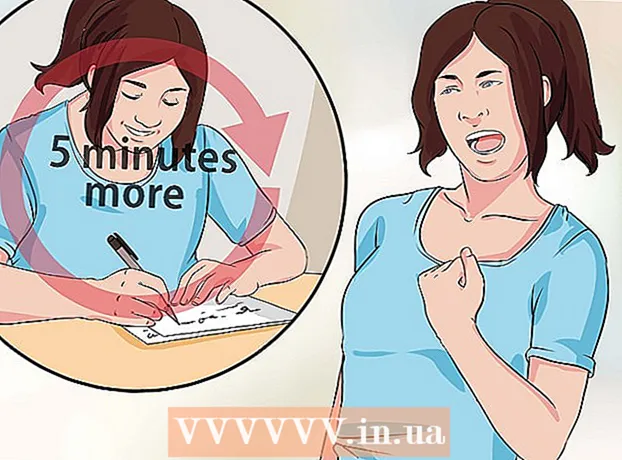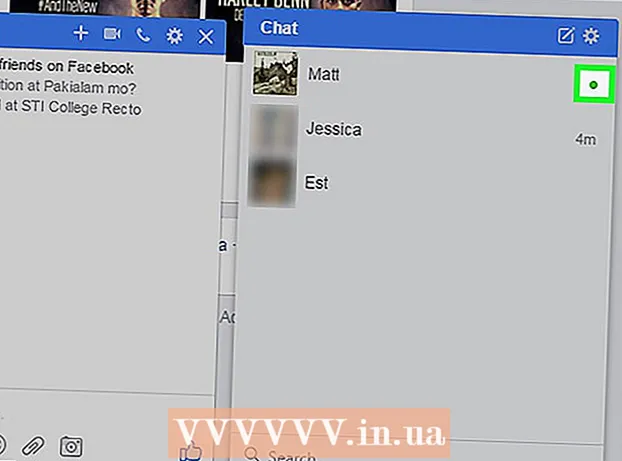Autor:
John Stephens
Data Utworzenia:
1 Styczeń 2021
Data Aktualizacji:
1 Lipiec 2024

Zawartość
XAMPP (program do tworzenia serwerów internetowych) dla systemu Windows 7 pomoże Ci łatwo zainstalować frameworki (frameworki), takie jak Apache, MySQL, PHP, PERL i PEAR. XAMPP oszczędza również czas i wysiłek oraz zapewnia obsługę oprogramowania dla frameworków internetowych, takich jak Drupal, Joomla, Moodle lub wikiMedia na komputerach z systemem Windows.
Kroki
W przeglądarce internetowej uzyskaj dostęp https://www.apachefriends.org/index.html

Kliknij link do pobrania XAMPP.
Po ponownym wyświetleniu monitu kliknij „Zapisz” i zaczekaj na zakończenie pobierania.

Otwórz napęd CD lub DVD z Mój komputer. Zainstaluj program, a następnie kliknij „Uruchom”.
Zaakceptuj ustawienia domyślne. Otworzy się okno dialogowe i wyświetli monit o początkową instalację. Wystarczy nacisnąć klawisz Enter i zaakceptować ustawienia domyślne. Aby uprościć instalację, po prostu naciśnij klawisz ENTER za każdym razem, gdy pojawi się wiersz poleceń. Możesz oczywiście zmienić ustawienia później, edytując plik konfiguracyjny.

Po zakończeniu instalacji wpisz x w wierszu polecenia, aby wyjść z wiersza polecenia.
Otwórz panel sterowania XAMPP.
Uruchom wpisy Apache i MySQL. Możesz także uruchomić inne komponenty, jeśli planujesz ich używać.
Kliknij łącze w obszarze Administracja (Administrator) w Panelu sterowania, aby sprawdzić ustawienia Apache.
Kliknij link Administrator w Panelu sterowania XAMPP, aby sprawdzić ustawienia MySQL.
- Po zakończeniu kroków potwierdzających XAMPP zostanie pomyślnie zainstalowany na Twoim komputerze. Otwórz przeglądarkę internetową i wpisz „localhost” w pasku adresu. Zostaniesz przekierowany do strony pokazującej wiadomość, że XAMPP został pomyślnie zainstalowany w Twoim systemie.
Rada
- Uważnie przeczytaj instrukcje na stronie głównej XAMPP. Na stronie znajduje się wiele przydatnych informacji.
- Jeśli jesteś programistą internetowym z niewielkim doświadczeniem, kup książkę o programie serwera językowego Apache, MySQL i PHP.
- Pobierz dokumentację XAMPP, aby zrozumieć, jak zorganizowany jest program. Te informacje są cennym narzędziem dla twórców witryn internetowych.
Ostrzeżenie
- Istnieje kilka nieistotnych problemów z jednoczesnym uruchomieniem Skype i XAMPP, ponieważ Skype używa tego samego portu 80.